
Pravidlá programu Outlook umožňujú používateľom organizovať rôzne podmienky spracovania prichádzajúcej pošty. Podľa určitých kritérií môžete presunúť listy od konkrétnych odosielateľov do požadovaného priečinka, nastaviť príznak dôležitosti, presmerovať správu na iného používateľa atď. Používatelia spravidla vytvárajú a spravujú pravidlá prostredníctvom grafického rozhrania programu Outlook. V programe Exchange 2010/2013/2016 môže správca spravovať pravidlá v schránkach používateľov prostredníctvom konzoly PowerShell. V tomto článku sa zameriame na vytváranie, odstraňovanie, deaktiváciu a zmenu pravidiel pre prichádzajúcu poštu programu Outlook prostredníctvom prostredia Exchange Management Shell..
obsah:
- Pravidlá klienta a servera Outlook
- Zobraziť pravidlá v poštovej schránke servera Exchange
- Hľadanie pravidiel v schránkach používateľa Exchange
- Vytvorte pravidlo aplikácie Outlook Inbox pomocou PowerShell
- Ako zakázať a odstrániť prichádzajúce pravidlo programu Outlook z prostredia PowerShell
Pravidlá klienta a servera Outlook
Správca servera Exchange by mal rozlišovať medzi pravidlami na strane klienta a pravidlami na strane servera..
- Pravidlá servera Outlook pri prijímaní listu pracujte na strane servera. Nezáleží na tom, či používateľ používa aplikáciu Outlook alebo nie (pravidlá vytvorené prostredníctvom aplikácie Outlook Web App sa vždy vykonávajú na strane servera). Na strane servera môžu byť splnené nasledujúce typy pravidiel: nastavenie príznaku dôležitosti správy, presunutie správy do iného priečinka poštovej schránky, odstránenie správy, preposlanie správy do inej poštovej schránky.
- Pravidlá klienta vykonávajú sa iba v bežiacom klientovi programu Outlook: napríklad presunú písmeno do súboru PST, označia správu ako prečítanú, zobrazia upozornenie alebo prehrajú zvuk. Tieto pravidlá nemôžu byť ovládané z PowerShell. V rozhraní programu Outlook majú také pravidlá status „iba klient“.

Zobraziť pravidlá v poštovej schránke servera Exchange
Ak chcete zobraziť zoznam pravidiel v poštovej schránke servera Exchange, spustite konzolu EMS a spustite nasledujúci príkaz PowerShell:
Get-InboxRule -Mailbox abivanov
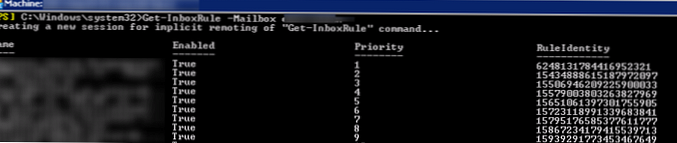
Ako vidíte, pre každé pravidlo sa zobrazuje jeho názov, stav (Povolené: Pravda / Nepravda), Priorita (Proirity) a RuleIdentity..
Podrobnejšie informácie o konkrétnom pravidle doručenej pošty môžete zobraziť zadaním jeho názvu:
Get-InboxRule -Mailbox abivanov -Identity "HelpDesk" | fl
Obsah pravidla sa zvyčajne dá pochopiť v poli Popis:
Get-InboxRule -Mailbox abivanov -Identity "HelpDesk" | Vyberte Názov, Popis | fl

Hľadanie pravidiel v schránkach používateľa Exchange
V niektorých prípadoch musí správca nájsť určité pravidlá v schránke používateľa. Napríklad musíte nájsť všetky pravidlá, v ktorých sa odstraňujú správy:
Get-InboxRule -Mailbox abivanov | ? $ _. DeleteMessage
Môže sa tiež stať, že na žiadosť služby informačnej bezpečnosti budete musieť nájsť pravidlá automatického zasielania pošty vo všetkých poštových schránkach organizácie:
foreach ($ i in (Get-Mailbox -ResultSize unlimited)) Get-InboxRule -Mailbox $ i.DistinguishedName | kde $ _. ForwardTo | fl MailboxOwnerID, Name, ForwardTo >> C: \ PS \ All_Mailbox_Forward_Rules.txt
Konečný testovací súbor bude obsahovať zoznam poštových schránok, názvy pravidiel preposielania a príjemcov, ktorým sa správy posielajú ďalej..
Vytvorte pravidlo aplikácie Outlook Inbox pomocou PowerShell
Môžete si vytvoriť nové pravidlo pre prichádzajúce aplikácie Outlook pomocou rutiny cmdlet. New-InboxRule. Napríklad chcete poslať všetky písmená s určitými kľúčmi v predmete predmetu do inej schránky. Spustite príkaz:
New-InboxRule - Name ZenossAlerttoHelpdesk - rootadminMailbox -SubjectContainsWords "Zenoss Alert" - ForwardTo "Helpdesk"
Nasledujúce pravidlo umiestni červenú a najvyššiu kategóriu pre všetky listy s kľúčom „Výročné stretnutie“ do predmetu správy od odosielateľa sekretá[email protected]:
New-InboxRule -Mailbox abivanov -name SecretaryRule -Od sekretá[email protected] -SubjectObsahuje „Výročné stretnutie“ -PoužiteKategóriu Červená kategória -Značka 2
Pre všetkých používateľov v určitej organizačnej jednotke vytvorte pravidlo, ktoré automaticky presunie písmená s predmetom „Casino“ do adresára „Nevyžiadaná pošta“..
$ mbxs = Get-mailbox -organizationalUnit Managers
$ mbxs | %
$ mbxs | % New-inboxrule -Name SpamMail -mailbox $ _. Alias -subjectcontainswords “[casino]” -movetofolder „$ ($ _. Alias): Junk Email“
Zoznam všetkých dostupných podmienok (podmienok), ktoré môžete použiť v pravidlách výmeny, je možné zobraziť nasledovne:
Get-InboxRule -Mailbox abivanov | get-člen
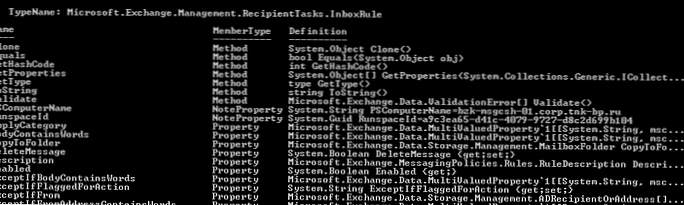
ApplyCategory
BodyContainsWords
CopyToFolder
DeleteMessage
popis
povolené
FlaggedForAction
ForwardAsAttachmentTo
ForwardTo
z
FromAddressContainsWords
FromSubscription
HasAttachment
HasClassification
HeaderContainsWords
identita
InError
isValid
MailboxOwnerId
MarkAsRead
MarkImportance
MessageTypeMatches
MoveToFolder
MyNameInCcBox
MyNameInToBox
MyNameInToOrCcBox
MyNameNotInToBox
názov
priorita
ReceivedAfterDate
ReceivedBeforeDate
RecipientAddressContainsWords
RedirectTo
RuleIdentity
SendTextMessageNotificationTo
SentOnlyToMe
SentTo
StopProcessingRules
SubjectContainsWords
SubjectOrBodyContainsWords
SupportedByTask
WithImportance
WithinSizeRangeMaximum
WithinSizeRangeMinimum
WithSensitivity
Ak chcete zmeniť pravidlo programu Outlook, musíte použiť rutinu cmdlet Set-InboxRule, napríklad:
Set-InboxRule -Mailbox abivanov - sekretárka osobnostiRule -ZadresaAdtainContainsWords mail.ru
Niektoré pravidlá sa nepodarilo načítať do servera Microsoft Exchange a boli zakázané. Niektoré možnosti nie sú podporované alebo nie je dostatok miesta na uloženie všetkých vašich pravidiel
Veľkosť kvóty pre pravidlá (RulesQuota) môžete zmeniť na 256 Kb spustením príkazu:
Set-Mailbox -identity abivanov -RulesQuota 256Kb
Ako zakázať a odstrániť prichádzajúce pravidlo programu Outlook z prostredia PowerShell
Ak chcete zakázať konkrétne pravidlo programu Outlook, musíte zadať:
Disable-Inboxrule -Mailbox abivanov -Identity “SecretaryRule”
Zároveň sa jeho stav (Povolené) zmení na False a už sa nevzťahuje na prichádzajúce e-maily.
Ak chcete pravidlo odstrániť, postupujte takto:
Remove-Inboxrule -Mailbox abivanov -Identity SecretaryRule
Príkaz požiada o potvrdenie, stačí zadať Y. Ak chcete odstrániť všetky pravidlá v konkrétnom poli, postupujte takto:
Get-inboxrule -mailbox abivanov | disable-inboxrule











